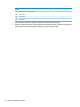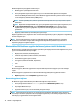User's Guide - Windows 10
WLAN’e bağlanmak için aşağıdaki adımları izleyin:
1. WLAN aygıtının açık olduğundan emin olun.
2. Görev çubuğundaki ağ durumu simgesini seçin, sonra da kullanılabilir ağlardan birine bağlanın.
Söz konusu WLAN güvenlik koruması olan bir WLAN ise ağ güvenlik kodunu girmeniz istenir. Kodu girin,
sonra da bağlantıyı tamamlamak için İleri'yi seçin.
NOT: Listede hiç WLAN yoksa, kablosuz yönlendiricisinin kapsama alanı veya erişim noktası dışında
olabilirsiniz.
NOT: Bağlanmak istediğiniz WLAN'i seçin, görev çubuğundaki ağ durumu simgesini sağ tıklatın, sonra
da Ağ ve Paylaşım Merkezi'ni Aç'ı seçin. Yeni bağlantı veya ağ kurun'u seçin. Ağı el ile arayıp
bağlanmanıza veya yeni bir ağ bağlantısı oluşturmanıza olanak sağlayan bir seçenekler listesi
görüntülenir.
3. Bağlantıyı tamamlamak için ekrandaki yönergeleri izleyin.
Bağlantı yapıldıktan sonra, bağlantının adını ve durumunu doğrulamak için görev çubuğunun en sağındaki ağ
durumu simgesini seçin.
NOT: İşlevsel uzaklık (kablosuz sinyallerinin gidebildiği mesafe), WLAN uygulamasına, yönlendirici
üreticisine ve duvarlardan ve diğer elektronik aygıtlardan kaynaklanan parazitlere veya duvarlar ve
döşemeler gibi yapısal engellere bağlıdır.
Bluetooth özellikli kablosuz aygıtları kullanma (yalnızca belirli ürünlerde)
Bluetooth aygıtı, aşağıdaki elektronik aygıtları geleneksel yolla bağlayan fiziksel kablo bağlantılarının yerine
geçen kısa mesafeli kablosuz iletişim sağlar:
●
Bilgisayarlar (masaüstü, dizüstü bilgisayar)
●
Telefonlar (cep telefonu, kablosuz telefon, akıllı telefon)
●
Görüntüleme aygıtları (yazıcı, kamera)
●
Ses aygıtları (mikrofonlu kulaklık, hoparlörler)
●
Fare
●
Harici tuş takımı
Bluetooth aygıtları, Bluetooth aygıtlarından oluşan bir PAN oluşturmanızı sağlayan eşler arası özelliğini
sağlar.
Bluetooth aygıtlarını yapılandırma ve kullanma hakkında bilgi için Başlarken uygulamasına bakın.
▲
Başlat düğmesini, sonra da Başlarken uygulamasını seçin.
Bluetooth aygıtlarını bağlama
Bir Bluetooth aygıtını kullanabilmek için bir Bluetooth bağlantısı oluşturmalısınız.
1. Görev çubuğu arama kutusuna bluetooth yazın, sonra da Bluetooth ayarları'nı seçin.
2. Açık değilse Bluetooth'u açın.
3. Aygıtınızı listeden seçin, sonra da ekrandaki yönergeleri izleyin.
NOT: Aygıt doğrulaması gerekiyorsa, bir eşleştirme kodu görüntülenir. Eklediğiniz aygıtta, aygıtınızın
üzerinde yer alan kodun eşleştirme kodu ile eşleştiğini doğrulamak için ekrandaki yönergeleri izleyin. Daha
fazla bilgi için, aygıtla birlikte verilen belgelere bakın.
14 Bölüm 3 Ağa bağlanma